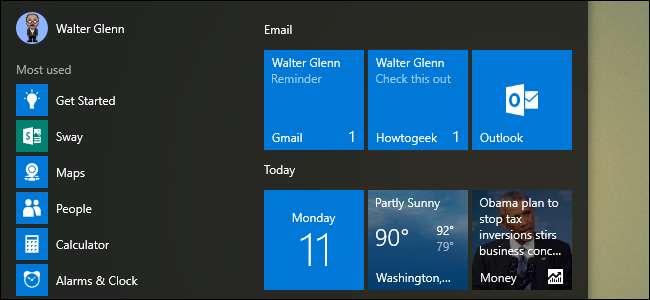
ザ・ Windows10のメールアプリ 驚くほど堅牢で、複数のアカウントとOutlook、Gmail、Exchangeなどの複数のサービスをサポートしています。もちろん POP3とIMAP 。複数のアカウントが設定されている場合は、各アカウントの[スタート]メニューにライブタイルを作成することもできます。アプリで作成したフォルダごとに個別のライブタイルを作成することもできます。方法は次のとおりです。
関連: Windows10で電子メールアカウントを設定およびカスタマイズする方法
メールアプリにすでに複数のアカウントが設定されていることを前提としています。追加のアカウントを設定する必要がある場合は、[設定]ボタン(歯車のアイコン)をクリックし、[アカウントの管理]> [アカウントの追加]に移動して、画面の手順に従います。
アカウントを設定したら、追加のアカウント用に新しいライブタイルを簡単に作成できます。メールのメインウィンドウでアカウントを右クリックし、コンテキストメニューから[ピン留めして開始]を選択するだけです。
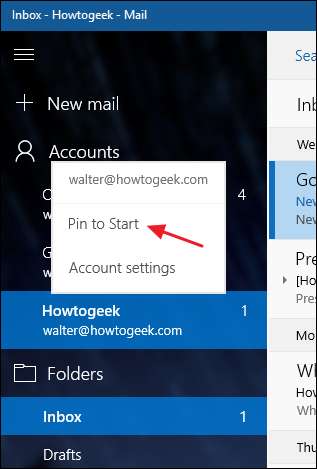
確認ウィンドウで、[はい]をクリックします。

あなたがしなければならないのはそれだけです。スタートメニューを見ると、そのアカウントを表す追加のライブタイルが表示されているはずです。
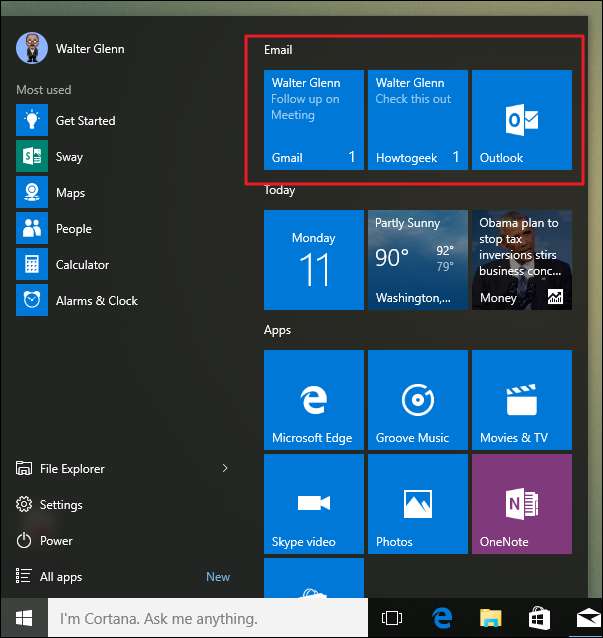
同じ方法で、メールアプリの任意のフォルダーをスタートメニューに固定することもできます。フォルダを右クリックして[Pinto Start]を選択すると、そのフォルダに配信された新しいメッセージが独自のライブタイルに表示されます。はい、それは簡単なトリックです。ただし、ライブタイルを使用する場合は、このようにメッセージが分離されているのを見ると非常に便利です。そして、それは見落としがちな機能です。







